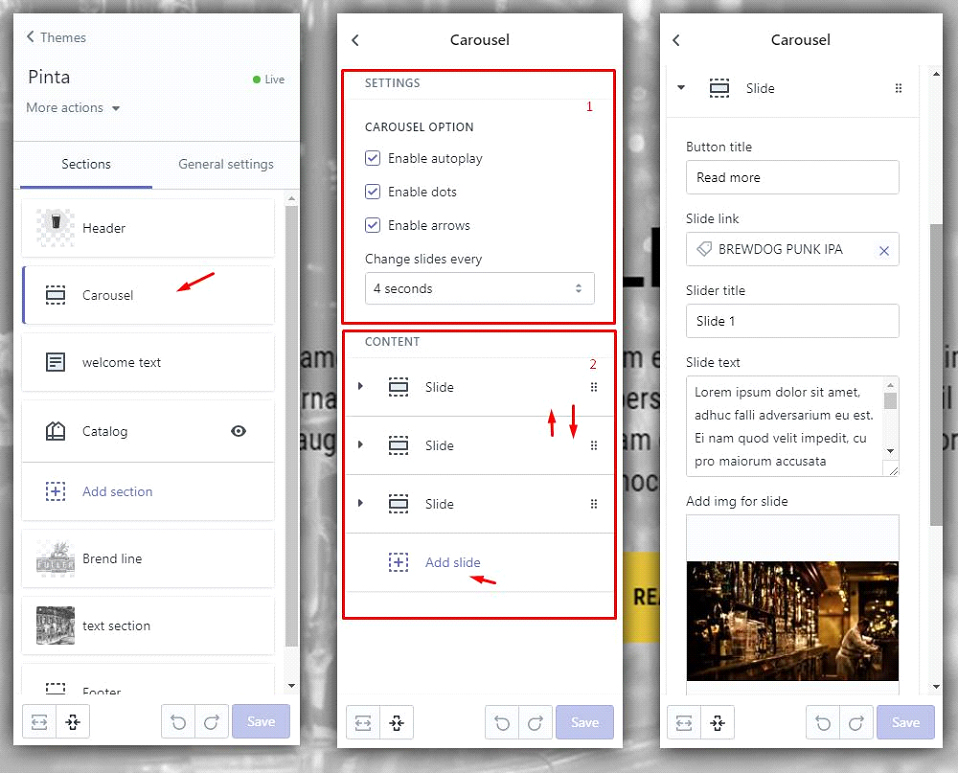Shopify. Подключаем Slick slider
Рассмотрим возможность создания слайдшоу используя плагин slick. Важной особенностью будет то, что администратор будет иметь возможность добавления, удаления слайдов, а также сможет производить настройки функционала самого слайдера. Для этого мы будем использовать “секции” и “блоки секций”.
1.Подключение
Для разработки темы используется шаблонизатор slate, поэтому структура проекта может отличаться от вашей.
Идем на сайт разработчика разработчика и качаем архив с плагином, подключаем стили и js.
При подключении стилей я использовал SCSS файлы, которые разместил по пути src/styles/modules/ и подключил в файле styles/theme.scss.
@import url('modules/slick.scss');
@import url('modules/slick-theme.scss');Js размещен по пути src/scripts/vendor/ и подключен в файле src/scripts/vendor.js
// =require vendor/slick.min.jsВ такой же способ была подключена Jquery.
Инициацию слайдера выполним в самом файле секции используя liquid тег для javascript
{% javascript %}
$('.slider_wrap').slick({
infinite: true,
speed: 500,
slidesToShow: 1,
slidesToScroll: 1
});
{% endjavascript %}Это базовая настройка, остальное будем конфигурировать из админ.части темы.
2. Структура
Как уже ранее писал слайдер у нас будет выводиться секцией, с возможностью динамического добавления слайдов и настройкой самого функционала. Поэтому иду по пути src/sections/ и создаю файл секции page-slider.liquid.
Структура слайдера самая обычная
{% if section.blocks.size > 0 %}
<div class="slider_wrap" data-slick='{"autoplay": {{ section.settings.carousel_autoplay }}, "autoplaySpeed": {{ section.settings.autoplay_speed }}, "dots": {{ section.settings.carousel_dots }}, "arrows": {{ section.settings.carousel_arrows }}}'>
{% for block in section.blocks %}
<div class="slider_item">
<div class="slider_img_wrap">
<img src="{{ block.settings.slide_img | img_url: 'original' }}" alt="" class="slider_img">
</div>
div class="content_wrap">
<div class="slider_content">
<h2 class="slider_title">{{ block.settings.slide_title }}</h2>
<p class="slider_text">{{ block.settings.slide_text }}</p>
<a href="{{ block.settings.slide_link }}" class="button">{{ block.settings.button_title }}</a>
</div>
</div>
{% endfor %}
</div>
{% endif %}div с классом slider_wrap у нас будет родительским элементом Slick слайдера и именно там мы выводим заполнители в атрибуте data-slick с помощью которых мы будем передавать значения конфигурации самого слайдера.
Все что мы обернули в liquid тег for block in section.blocks является контентным содержимым наших слайдов.
Конфигурацию нашей секции мы зададим в JSON который поместим в тег schema
В верхней части у нас будет массив конфигурации слайдера, а ниже мы расположим массив настроек для блока наших слайдов. На выходе имеем такой JSON
{% schema %}
{
"name": "Carousel",
"max_blocks": 8,
"settings": [
{
"type":"header",
"content":"Carousel option"
},
{
"type": "checkbox",
"id": "carousel_autoplay",
"label": "Enable autoplay",
"default": false
},
{
"type": "checkbox",
"id": "carousel_dots",
"label": "Enable dots",
"default": false
},
{
"type": "checkbox",
"id": "carousel_arrows",
"label": "Enable arrows",
"default": false
},
{
"type": "select",
"id": "autoplay_speed",
"label": "Change slides every",
"options": [
{ "value": "1000", "label": "1 seconds" },
{ "value": "2000", "label": "2 seconds" },
{ "value": "3000", "label": "3 seconds" },
{ "value": "4000", "label": "4 seconds" },
{ "value": "5000", "label": "5 seconds" },
{ "value": "6000", "label": "6 seconds" },
{ "value": "7000", "label": "7 seconds" },
{ "value": "8000", "label": "8 seconds" },
{ "value": "9000", "label": "9 seconds" },
{ "value": "10000", "label": "10 seconds" }
],
"default": "7000"
}
],
"blocks": [
{
"type": "slide",
"name": "Slide",
"settings": [
{
"type": "text",
"id": "button_title",
"label": "Button title"
},
{
"type": "url",
"id": "slide_link",
"label": "Slide link"
},
{
"type": "text",
"id": "slide_title",
"label": "Slider title"
},
{
"type": "textarea",
"id": "slide_text",
"label": "Slide text"
},
{
"type": "image_picker",
"id": "slide_img",
"label": "Add img for slide"
}
]
}
]
}
{% endschema %}В итоге у нас получился динамический слайдер, где мы можем добавлять/удалять слайды, менять их порядок, добавлять нужный нам контент. Конфигурировать настройки слайдера, такие как: автоплей, интервал смены слайдов, включение/отключение стрелок и дотов.